新筆記本怎么裝系統(tǒng)win7|新買(mǎi)筆記本電腦安裝win7教程
更新日期:2024-03-23 19:47:02
來(lái)源:轉(zhuǎn)載
筆記本電腦體積小方便攜帶,所以大多數(shù)的朋友會(huì)選擇買(mǎi)筆記本電腦,一般新筆記本電腦都有預(yù)裝的操作系統(tǒng),少數(shù)筆記本則默認(rèn)dos操作環(huán)境或Linux系統(tǒng),一般我們常用的是Windows系統(tǒng),比如win7,那么新筆記本怎么裝系統(tǒng)win7呢?下面系統(tǒng)小編跟大家介紹新買(mǎi)筆記本電腦安裝win7教程。
安裝須知:
1、如果是新電腦或電腦不能開(kāi)機(jī),制作U盤(pán)啟動(dòng)盤(pán)需要借助另一臺(tái)可用的電腦
2、如果內(nèi)存2G及以下選擇32位x86系統(tǒng),內(nèi)存4G及以上,則選擇64位x64系統(tǒng)
3、如果是預(yù)裝win8、win10機(jī)型,需要改BIOS和硬盤(pán)分區(qū)表再裝win7系統(tǒng)
詳細(xì)查看:win8系統(tǒng)更換成win7系統(tǒng)步驟
相關(guān)閱讀:
大白菜安裝原版win7教程
系統(tǒng)崩潰進(jìn)pe備份C盤(pán)桌面數(shù)據(jù)方法
一、安裝準(zhǔn)備工作
1、系統(tǒng)下載:筆記本win7系統(tǒng)下載
2、4G及以上U盤(pán):大白菜u盤(pán)啟動(dòng)盤(pán)制作教程【圖文】
二、U盤(pán)啟動(dòng)設(shè)置:怎么設(shè)置開(kāi)機(jī)從U盤(pán)啟動(dòng)
三、新買(mǎi)筆記本電腦安裝win7步驟如下
1、根據(jù)上面的教程制作好大白菜U盤(pán)啟動(dòng)盤(pán),然后將下載的筆記本win7系統(tǒng)iso文件直接復(fù)制到U盤(pán)的GHO目錄下;
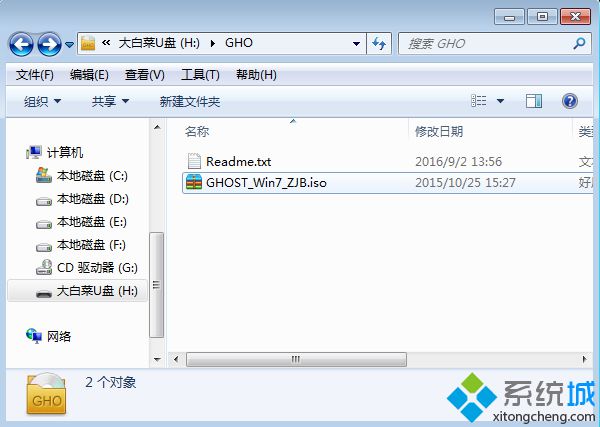 2、在需要裝系統(tǒng)win7的筆記本電腦上插入U(xiǎn)盤(pán),重啟后不停按F12、F11、Esc等快捷鍵打開(kāi)啟動(dòng)菜單,選擇U盤(pán)選項(xiàng)回車(chē),比如General UDisk 5.00,不支持這些啟動(dòng)鍵的電腦查看第二點(diǎn)設(shè)置U盤(pán)啟動(dòng)方法;
2、在需要裝系統(tǒng)win7的筆記本電腦上插入U(xiǎn)盤(pán),重啟后不停按F12、F11、Esc等快捷鍵打開(kāi)啟動(dòng)菜單,選擇U盤(pán)選項(xiàng)回車(chē),比如General UDisk 5.00,不支持這些啟動(dòng)鍵的電腦查看第二點(diǎn)設(shè)置U盤(pán)啟動(dòng)方法; 3、從U盤(pán)啟動(dòng)進(jìn)入到這個(gè)主菜單,通過(guò)方向鍵選擇【02】選項(xiàng)回車(chē),也可以直接按數(shù)字鍵2,啟動(dòng)pe系統(tǒng),無(wú)法進(jìn)入則選擇【03】舊版PE系統(tǒng);
3、從U盤(pán)啟動(dòng)進(jìn)入到這個(gè)主菜單,通過(guò)方向鍵選擇【02】選項(xiàng)回車(chē),也可以直接按數(shù)字鍵2,啟動(dòng)pe系統(tǒng),無(wú)法進(jìn)入則選擇【03】舊版PE系統(tǒng); 4、進(jìn)去pe系統(tǒng)之后,新筆記本一般需要分區(qū),然后雙擊打開(kāi)【DG分區(qū)工具】,右鍵點(diǎn)擊硬盤(pán),選擇【快速分區(qū)】;
4、進(jìn)去pe系統(tǒng)之后,新筆記本一般需要分區(qū),然后雙擊打開(kāi)【DG分區(qū)工具】,右鍵點(diǎn)擊硬盤(pán),選擇【快速分區(qū)】;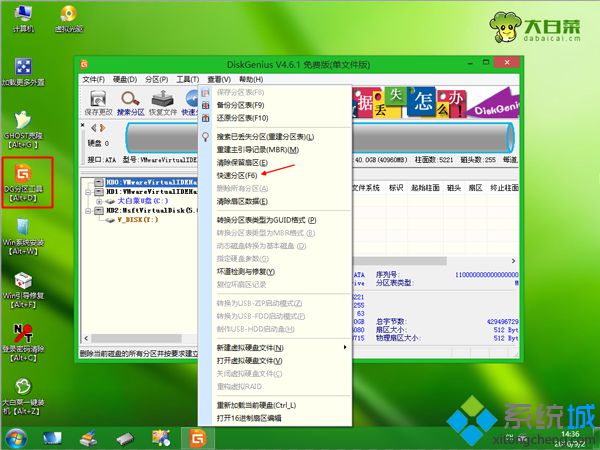 5、設(shè)置分區(qū)數(shù)目和分區(qū)的大小,一般C盤(pán)建議35G以上,如果是固態(tài)硬盤(pán),勾選“對(duì)齊分區(qū)”即可4k對(duì)齊,點(diǎn)擊確定,執(zhí)行硬盤(pán)分區(qū)過(guò)程;
5、設(shè)置分區(qū)數(shù)目和分區(qū)的大小,一般C盤(pán)建議35G以上,如果是固態(tài)硬盤(pán),勾選“對(duì)齊分區(qū)”即可4k對(duì)齊,點(diǎn)擊確定,執(zhí)行硬盤(pán)分區(qū)過(guò)程;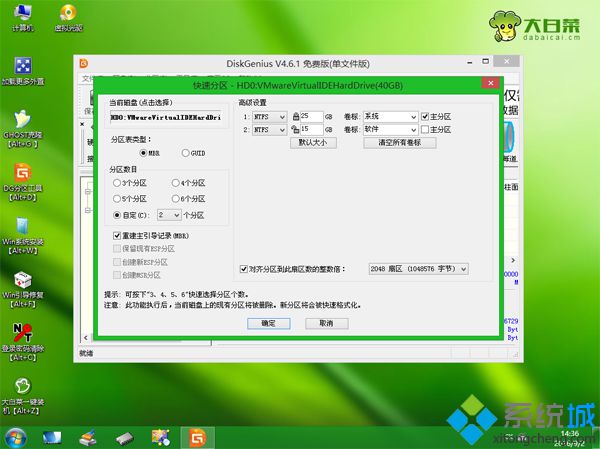 6、硬盤(pán)分區(qū)之后,打開(kāi)【大白菜一鍵裝機(jī)】,映像路徑選擇win7 iso鏡像,此時(shí)會(huì)自動(dòng)提取gho文件,點(diǎn)擊下拉框,選擇gho文件;
6、硬盤(pán)分區(qū)之后,打開(kāi)【大白菜一鍵裝機(jī)】,映像路徑選擇win7 iso鏡像,此時(shí)會(huì)自動(dòng)提取gho文件,點(diǎn)擊下拉框,選擇gho文件; 7、接著點(diǎn)擊“還原分區(qū)”,選擇系統(tǒng)win7安裝位置,一般是C盤(pán),如果不是顯示C盤(pán),可以根據(jù)“卷標(biāo)”、磁盤(pán)大小選擇,點(diǎn)擊確定;
7、接著點(diǎn)擊“還原分區(qū)”,選擇系統(tǒng)win7安裝位置,一般是C盤(pán),如果不是顯示C盤(pán),可以根據(jù)“卷標(biāo)”、磁盤(pán)大小選擇,點(diǎn)擊確定;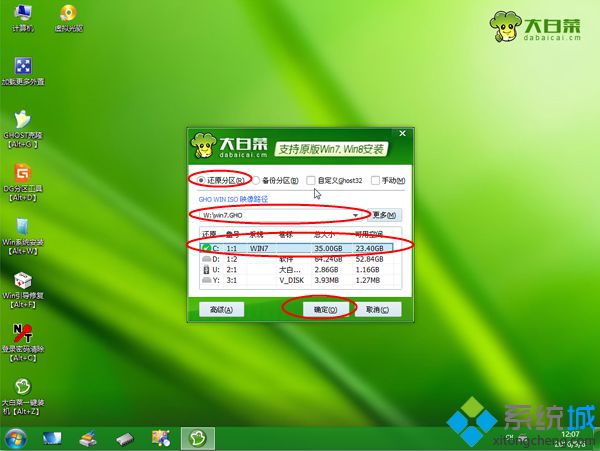 8、此時(shí)彈出提示框,勾選“完成后重啟”和“引導(dǎo)修復(fù)”,點(diǎn)擊是開(kāi)始執(zhí)行系統(tǒng)還原;
8、此時(shí)彈出提示框,勾選“完成后重啟”和“引導(dǎo)修復(fù)”,點(diǎn)擊是開(kāi)始執(zhí)行系統(tǒng)還原;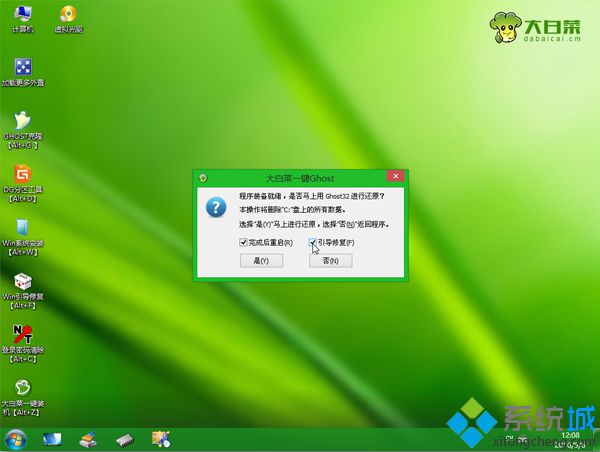 9、轉(zhuǎn)到這個(gè)界面,執(zhí)行系統(tǒng)win7還原到C盤(pán)的操作,這個(gè)過(guò)程需要5分鐘左右,大家耐心等待即可;
9、轉(zhuǎn)到這個(gè)界面,執(zhí)行系統(tǒng)win7還原到C盤(pán)的操作,這個(gè)過(guò)程需要5分鐘左右,大家耐心等待即可; 10、操作完成后電腦會(huì)自動(dòng)重啟,此時(shí)拔出U盤(pán),不拔除也可以,之后會(huì)自動(dòng)重新啟動(dòng)進(jìn)入這個(gè)界面,繼續(xù)進(jìn)行安裝系統(tǒng)win7和系統(tǒng)配置過(guò)程;
10、操作完成后電腦會(huì)自動(dòng)重啟,此時(shí)拔出U盤(pán),不拔除也可以,之后會(huì)自動(dòng)重新啟動(dòng)進(jìn)入這個(gè)界面,繼續(xù)進(jìn)行安裝系統(tǒng)win7和系統(tǒng)配置過(guò)程;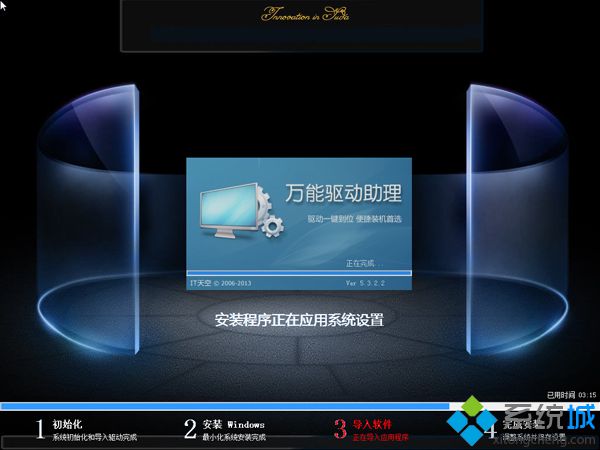 11、安裝過(guò)程需要5-10分鐘,在重啟進(jìn)入全新系統(tǒng)win7桌面之后,新筆記本電腦就裝上win7系統(tǒng)了。
11、安裝過(guò)程需要5-10分鐘,在重啟進(jìn)入全新系統(tǒng)win7桌面之后,新筆記本電腦就裝上win7系統(tǒng)了。
新筆記本怎么裝系統(tǒng)win7的詳細(xì)教程就為大家介紹到這邊,還不懂怎么給新買(mǎi)筆記本電腦裝系統(tǒng)的用戶,可以學(xué)習(xí)下這個(gè)教程。
- monterey12.1正式版無(wú)法檢測(cè)更新詳情0次
- zui13更新計(jì)劃詳細(xì)介紹0次
- 優(yōu)麒麟u盤(pán)安裝詳細(xì)教程0次
- 優(yōu)麒麟和銀河麒麟?yún)^(qū)別詳細(xì)介紹0次
- monterey屏幕鏡像使用教程0次
- monterey關(guān)閉sip教程0次
- 優(yōu)麒麟操作系統(tǒng)詳細(xì)評(píng)測(cè)0次
- monterey支持多設(shè)備互動(dòng)嗎詳情0次
- 優(yōu)麒麟中文設(shè)置教程0次
- monterey和bigsur區(qū)別詳細(xì)介紹0次
周
月












